Como habilitar a Central de Pedidos
Veja como ativar a central de pedidos, para não ficar dependente do WhatsApp, assim recebe seus pedidos em um único local
Como Ativar a Central de Pedidos
Acesse a plataforma: Vá até o menu Loja Aplicativos.

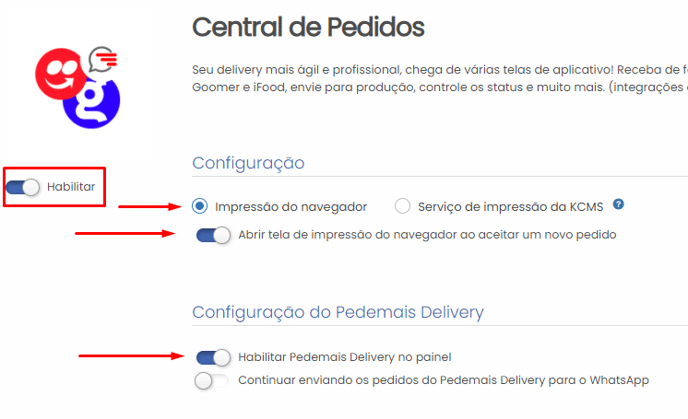
-
- Impressão do navegador: Se já tiver uma impressora cadastrada, o pedido será enviado diretamente a ela.
- Abrir a tela de impressão do navegador ao aceitar um novo pedido: Isso agiliza o processo.
- Habilitar Pedemais Delivery no painel: Para visualizar todos os pedidos realizados pelo Pedemais.
IMPORTANTE: Deixe a opção Continuar enviando os pedidos do Pedemais Delivery para o WhatsApp desmarcada caso haja instabilidade no WhatsApp. Assim, seu pedido ficará independente do aplicativo de mensagens.

Pronto! Agora você pode receber pedidos diretamente na Central de Pedidos, sem depender do WhatsApp.
